Bạn đã mua các tiện ích bổ sung và danh mục cho The Sims 2 gốc, cài đặt chúng vào máy tính, khởi chạy trò chơi và … trò chơi không "nhìn thấy" chúng. Điều này xảy ra. Đừng buồn. Với một chút nỗ lực, bạn có thể thưởng thức trò chơi với tất cả khả năng của nó. Bạn chỉ cần chỉnh sửa sổ đăng ký. Kết hợp các phần của The Sims 2 bằng cách chỉnh sửa sổ đăng ký là một quá trình khá đơn giản, mặc dù nó đòi hỏi sự cẩn thận tối đa. Đừng cố gắng làm điều gì đó một cách ngẫu nhiên. Làm theo các hướng dẫn một cách cẩn thận.
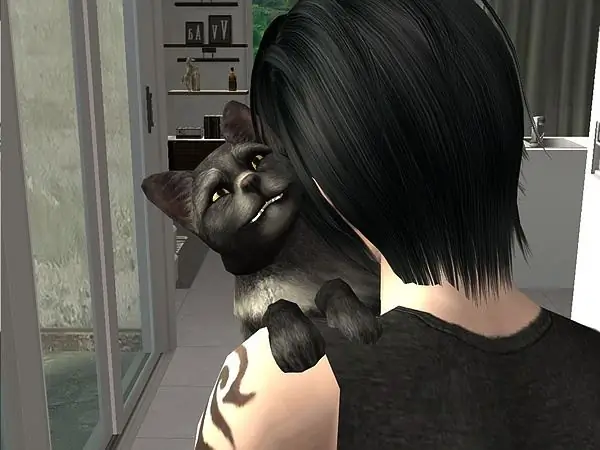
Hướng dẫn
Bước 1
Viết ra tất cả các thư mục và tiện ích bổ sung được cài đặt trên máy tính của bạn (không chỉ những thư mục mà trò chơi "nhìn thấy", mà là tất cả mọi thứ). Đối với mỗi tiện ích bổ sung, tên tệp.exe bắt đầu bằng các chữ cái EP, đối với các thư mục - với SP, theo sau là một số - đây là số thứ tự mà tiện ích bổ sung tiếp theo xuất hiện. (Các tệp.exe nằm trong thư mục TSBin của mỗi thư mục và các tiện ích bổ sung).
Bước 2
Khi bạn biết chính xác những gì bạn đã cài đặt, hãy tiến hành làm việc với sổ đăng ký. Để thực hiện việc này, hãy chọn Chạy từ menu Bắt đầu. Trong cửa sổ khởi chạy chương trình, nhập lệnh "regedit" vào một dòng trống - không có dấu ngoặc kép và dấu cách, nhấp vào nút "OK" ở cuối cửa sổ.
Bước 3
Trong cửa sổ Registry Editor mở ra, tìm mục HKEY_LOCAL_MACHINE và đi từ nó dọc theo nhánh theo cách sau: SOFTWARE / EA GAMES / The Sims 2. Khi bạn đến thư mục The Sims 2, hãy đặt con trỏ vào nó. Trong phần bên phải của cửa sổ, tìm khóa EPsInstalled - đó là khóa mà bạn cần để làm việc.
Bước 4
EPsInstalled chứa tất cả các tiện ích bổ sung và thư mục mà trò chơi có thể đọc vào lúc này. Nhấp đúp vào dòng EPsInstalled để mở cửa sổ chỉnh sửa.
Bước 5
Trong cửa sổ, bạn cần chỉ ra tất cả các thư mục và tiện ích bổ sung mà bạn có, đăng ký chúng theo thứ tự mà chúng xuất hiện từ nhà phát triển. Danh mục và tiện ích bổ sung của EA Games xuất hiện theo thứ tự sau và có các ký hiệu sau: Đại học - Sims2EP1.exe, Cuộc sống về đêm - Sims2EP2.exe, Mở cho Doanh nghiệp - Sims2EP3.exe, Nội dung Vui vẻ Gia đình - Sims2SP1.exe, Nội dung Cuộc sống Quyến rũ - Sims2SP2.exe, Vật nuôi - Sims2EP4.exe, Phần - Sims2EP5.exe, Lễ kỷ niệm! Nội dung - Sims2SP4.exe, Nội dung thời trang H&M - Sims2SP5.exe, Chuyến đi Bon - Sims2EP6.exe, Nội dung phong cách tuổi teen - Sims2SP6.exe, Thời gian rảnh - Sims2EP7.exe, Nội dung thiết kế nội thất nhà bếp & nhà tắm - Sims2SP7.exe, Nội dung gia đình IKEA - Sims2SP8.exe, Cuộc sống chung cư - Sims2EP8.exe, Mansion and Garden Stuff - Sims2EP9.exe. Trò chơi gốc không xuất hiện trong sổ đăng ký, cũng không có Happy Holiday Stuff và Christmas Party Pack.
Bước 6
Khóa EPsInstalled không chứa tên của các tiện ích bổ sung mà chỉ có tên của các tệp.exe của chúng. Nếu bạn không có bất kỳ thư mục hoặc tiện ích bổ sung nào, bạn phải thay thế tiện ích bổ sung bị thiếu bằng dấu phẩy. (Ví dụ: Sims2EP1.exe, Sims2EP3.exe nếu bạn chỉ có Đại học và Mở cho Doanh nghiệp, nhưng không có Cuộc sống về đêm). Xóa tên của những tệp mà bạn không có, nhớ đặt dấu phẩy vào vị trí của chúng.
Bước 7
Sau khi chỉnh sửa mục nhập, nhấp vào "OK" và đóng sổ đăng ký. Bây giờ bạn có thể bắt đầu trò chơi và thưởng thức các đồ vật và tương tác mới.






